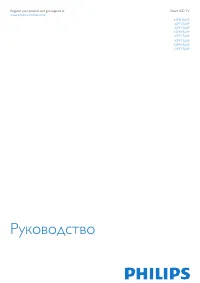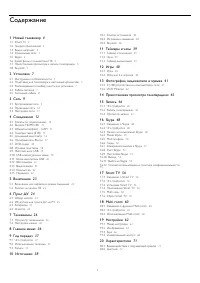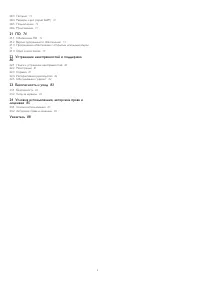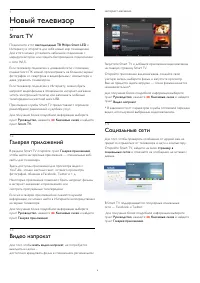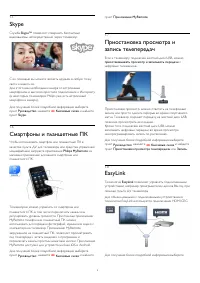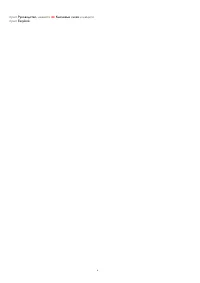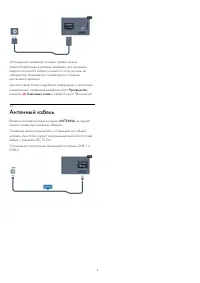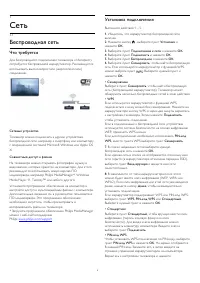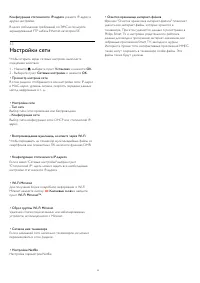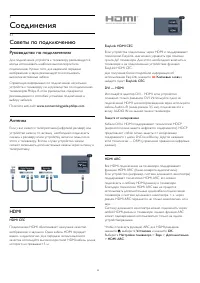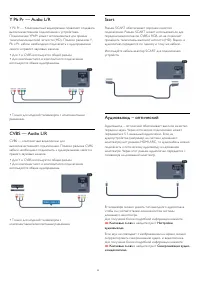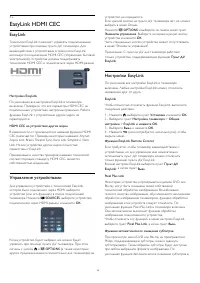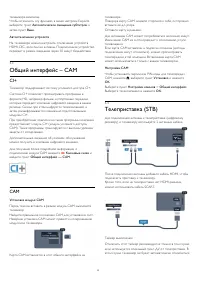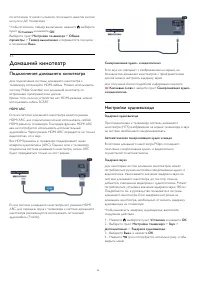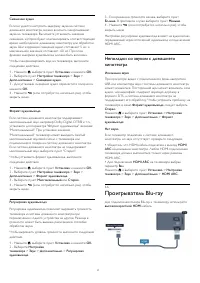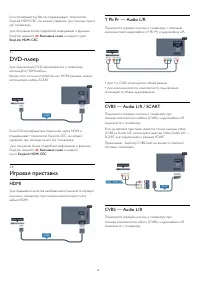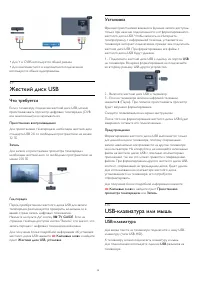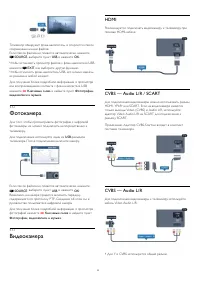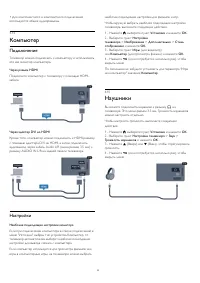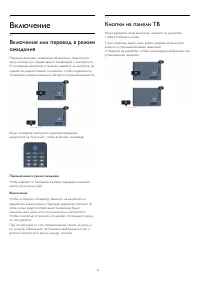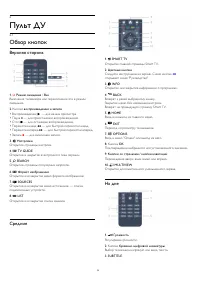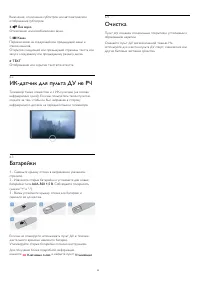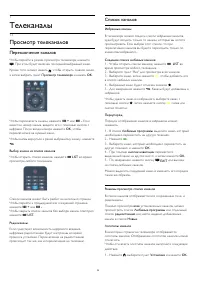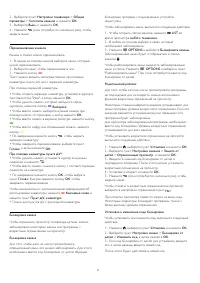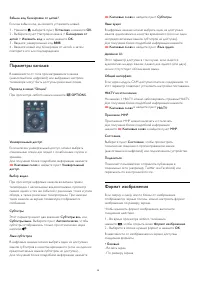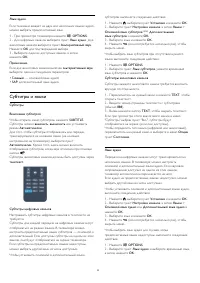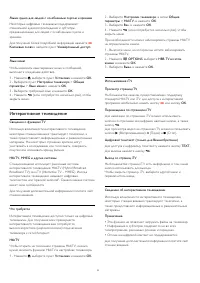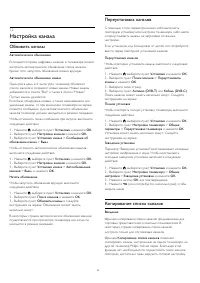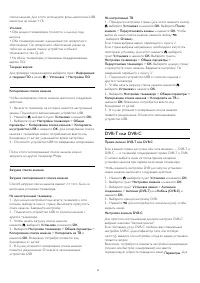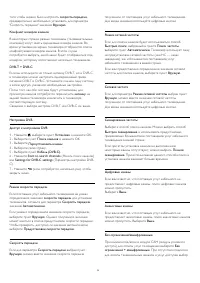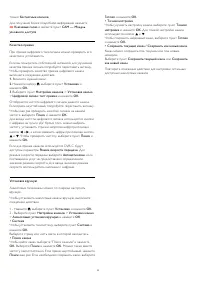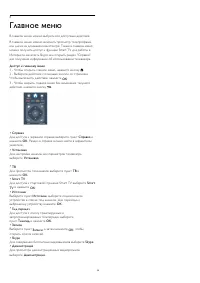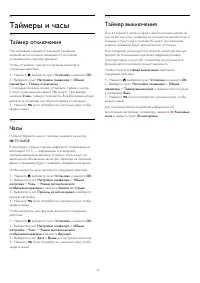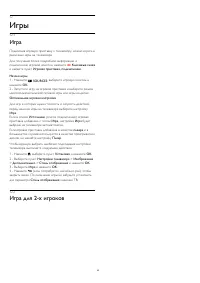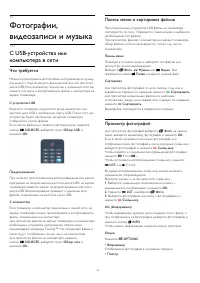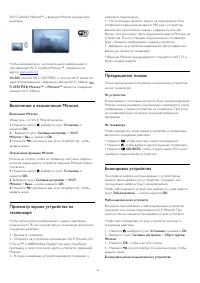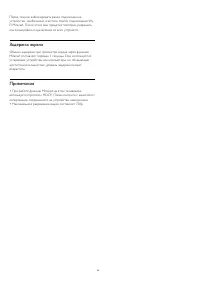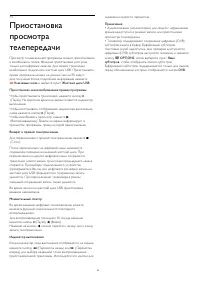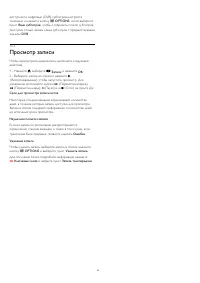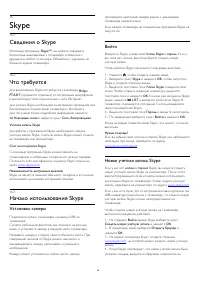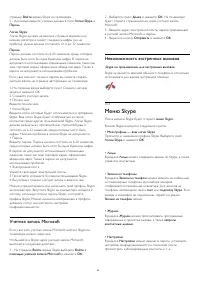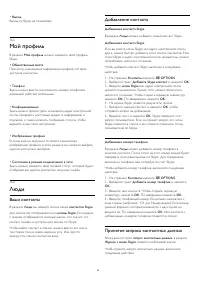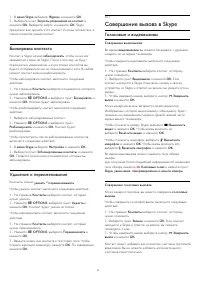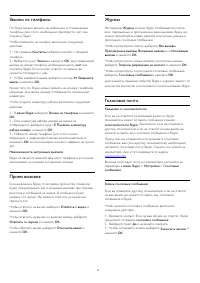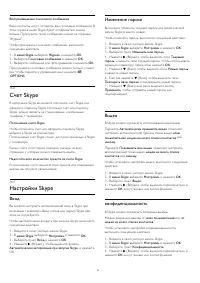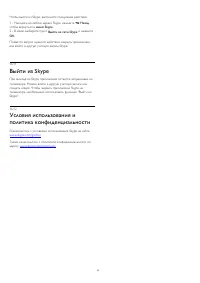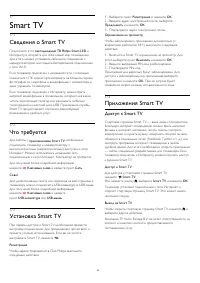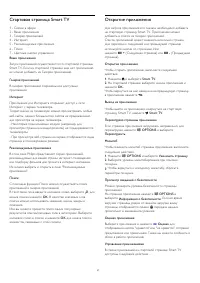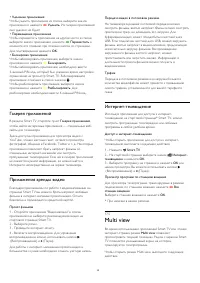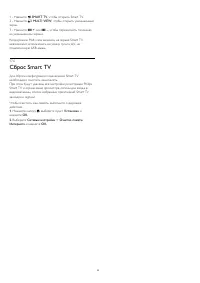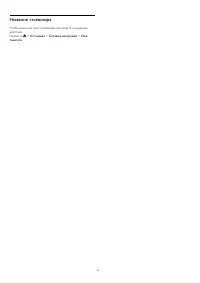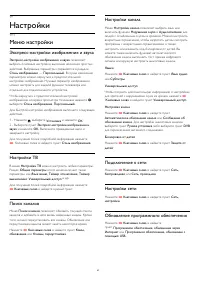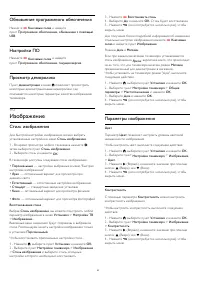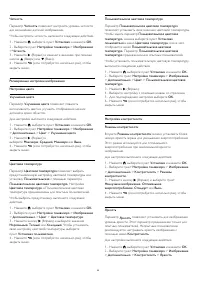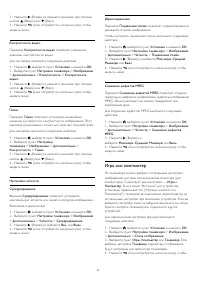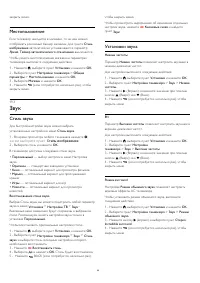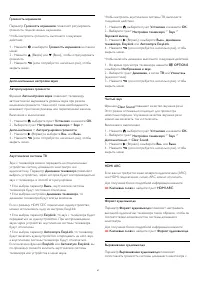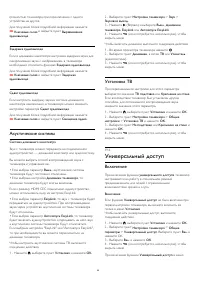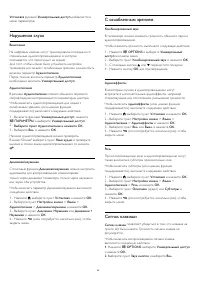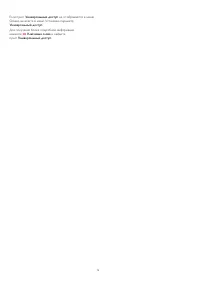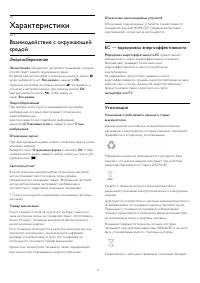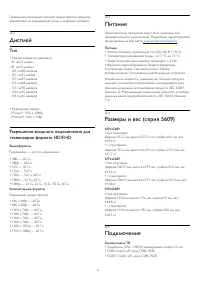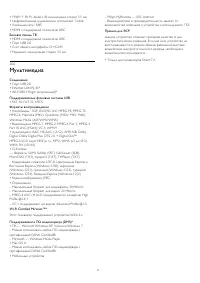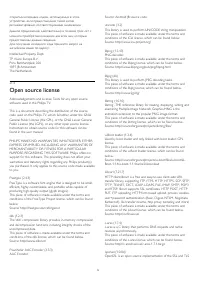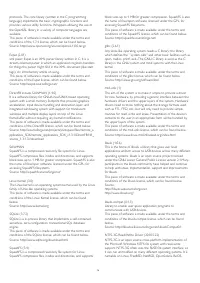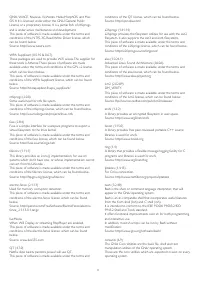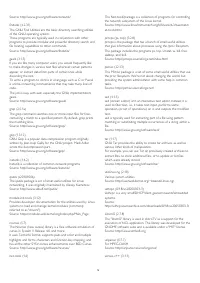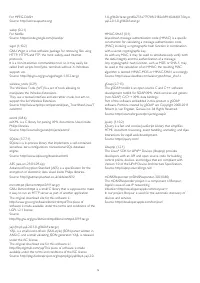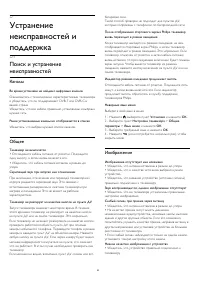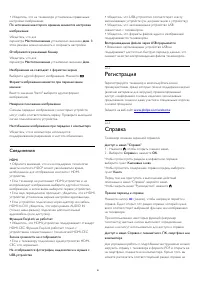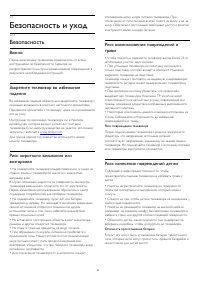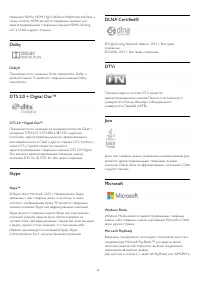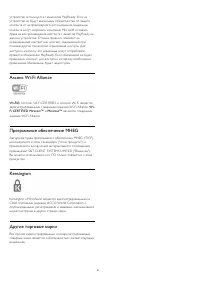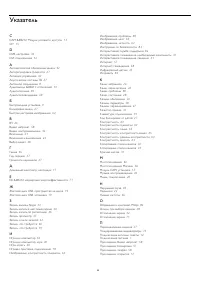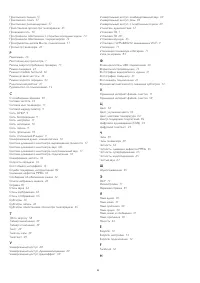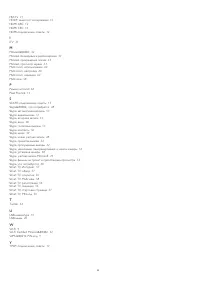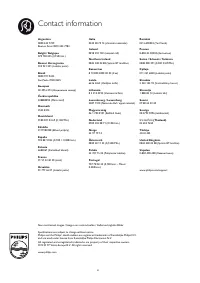Телевизоры Philips 55PFT5609 - инструкция пользователя по применению, эксплуатации и установке на русском языке. Мы надеемся, она поможет вам решить возникшие у вас вопросы при эксплуатации техники.
Если остались вопросы, задайте их в комментариях после инструкции.
"Загружаем инструкцию", означает, что нужно подождать пока файл загрузится и можно будет его читать онлайн. Некоторые инструкции очень большие и время их появления зависит от вашей скорости интернета.

3 -
Нажмите
(Вправо) и измените значение при помощи
кнопок
(Вверх) или
(Вниз).
4 -
Нажмите
(если потребуется, несколько раз), чтобы
закрыть меню.
Контрастность видео
Параметр
Контрастность видео
позволяет уменьшить
диапазон контрастности видео.
Для настройки выполните следующие действия.
1 -
Нажмите
, выберите пункт
Установка
и нажмите
OK
.
2 -
Выберите пункт
Настройки телевизора
>
Изображение
>
Дополнительно
>
Контрастность
>
Контрастность
видео
.
3 -
Нажмите
(Вправо) и измените значение при помощи
кнопок
(Вверх) или
(Вниз).
4 -
Нажмите
(если потребуется, несколько раз), чтобы
закрыть меню.
Гамма
Параметр
Гамма
позволяет установить нелинейные
значения для яркости и контрастности изображения. Этот
параметр предназначен только для опытных пользователей.
Для настройки выполните следующие действия.
1 -
Нажмите
, выберите пункт
Установка
и нажмите
OK
.
2 -
Выберите пункт
Настройки
телевизора
>
Изображение
>
Дополнительно
>
Контрастность
>
Гамма
.
3 -
Нажмите
(Вправо) и измените значение при помощи
кнопок
(Вверх) или
(Вниз).
4 -
Нажмите
(если потребуется, несколько раз), чтобы
закрыть меню.
Настройки четкости
Суперразрешение
Функция
Суперразрешение
позволяет установить
максимальную четкость для линий и контуров изображения.
Включение и выключение:
1 -
Нажмите
, выберите пункт
Установка
и нажмите
OK
.
2 -
Выберите пункт
Настройки телевизора
>
Изображение
>
Дополнительно
>
Четкость
>
Суперразрешение
.
3 -
Нажмите
(Вправо) и выберите
Вкл.
или
Выкл
.
4 -
Нажмите
(если потребуется, несколько раз), чтобы
закрыть меню.
Шумоподавление
Параметр
Подавление помех
позволяет скорректировать и
уменьшить помехи изображения.
Чтобы настроить подавление помех, выполните следующие
действия.
1 -
Нажмите
, выберите пункт
Установка
и нажмите
OK
.
2 -
Выберите пункт
Настройки телевизора
>
Изображение
>
Дополнительно
>
Четкость
>
Подавление помех
.
3 -
Нажмите
(Вправо) и выберите
Максимум
,
Средний
,
Минимум
или
Выкл
.
4 -
Нажмите
(если потребуется, несколько раз), чтобы
закрыть меню.
Снижение дефектов MPEG
Параметр
Снижение дефектов MPEG
позволяет сгладить
переходы в цифровом изображении. Дефекты изображения
MPEG обычно выглядят как мелкие "квадратики" или
зазубренные края.
Для коррекции дефектов MPEG выполните следующие
действия.
1 -
Нажмите
, выберите пункт
Установка
и нажмите
OK
.
2 -
Выберите пункт
Настройки телевизора
>
Изображение
>
Дополнительно
>
Четкость
>
Снижение дефектов
MPEG
.
3 -
Нажмите
(Вправо) и
выберите
Максимум
,
Средний
,
Минимум
или
Выкл
.
4 -
Нажмите
(если потребуется, несколько раз), чтобы
закрыть меню.
Игра или компьютер
На телевизоре можно выбрать оптимальные настройки
изображения для игры или для режима монитора (для
компьютера). Существует две настройки —
Игры
и
Компьютер
. Если в меню "Источник" для устройства
установлен правильный тип ("Игровая консоль" или
"Компьютер"), телевизор автоматически переключается на
оптимальные настройки при включении устройства. Если вы
выберите настройку сами, не забудьте выключить ее, когда
будете смотреть телевизор или подключите другое
устройство.
Для переключения настройки вручную выполните
следующие действия.
1 -
Нажмите
, выберите пункт
Установка
и нажмите
OK
.
2 -
Выберите пункт
Настройки телевизора
>
Изображение
>
Дополнительно
>
Стиль отображения
.
3 -
Выберите пункт
Игры
,
Компьютер
или
Телевизор
. Если
выбрана настройка
Телевизор
, параметры отображения
будут настроены для просмотра телевизора.
4 -
Нажмите
(если потребуется, несколько раз), чтобы
65
Содержание
- 4 Новый телевизор; Smart TV
- 7 Установка; Инструкции по безопасности; Кабель питания
- 8 Антенный кабель
- 9 Сеть; Беспроводная сеть
- 10 Проводная сеть
- 11 Настройки сети
- 12 Соединения; Советы по подключению
- 14 EasyLink HDMI CEC
- 15 Общий интерфейс – CAM
- 16 Домашний кинотеатр
- 17 Проигрыватель Blu-ray
- 18 Игровая приставка
- 19 Жесткий диск USB; USB-клавиатура или мышь
- 22 Компьютер; Наушники
- 23 Включение; Кнопки на панели ТВ
- 24 Пульт ДУ; Обзор кнопок
- 25 ИК-датчик для пульта ДУ не РЧ; Очистка
- 26 Телеканалы; Просмотр телеканалов
- 32 Настройка канала
- 36 Главное меню
- 37 Гид передач; Записи
- 38 Источники; Список источников
- 39 Таймеры и часы; Таймер отключения
- 40 Игры; Игра
- 46 Запись
- 47 Просмотр записи
- 48 Skype; Сведения о Skype
- 49 Меню Skype
- 51 Совершение вызова в Skype
- 54 Выход
- 55 Выйти из Skype
- 56 Сведения о Smart TV
- 58 Multi view
- 59 Сброс Smart TV
- 60 Multi room; Сведения о функции Multi room
- 62 Настройки; Меню настройки
- 63 Изображение
- 66 Звук
- 68 Универсальный доступ
- 71 Характеристики
- 72 Дисплей; Подключения
- 73 Мультимедиа
- 74 ПО; Обновление ПО
- 81 Регистрация
- 82 Интерактивное руководство; Обслуживание / ремонт
- 83 Безопасность и уход; Безопасность
- 84 Уход за экраном
- 88 Указатель